В этой статье:
Настройка измерений и отметка элементов
Настройка измерений и отметка элементов
Инструменты «Отчеты», «Аналитические запросы (OLAP)» и «Аналитические панели» оперируют данными одного или нескольких многомерных источников.
Измерение - это структурная единица многомерного источника данных. В качестве измерений выступают справочники репозитория.
Для работы с измерениями источника данных предназначена группа вкладок «Отметка» боковой панели.
 Для отображения
группы вкладок
Для отображения
группы вкладок
Для инструментов «Аналитические запросы (OLAP)» и «Аналитические панели»:
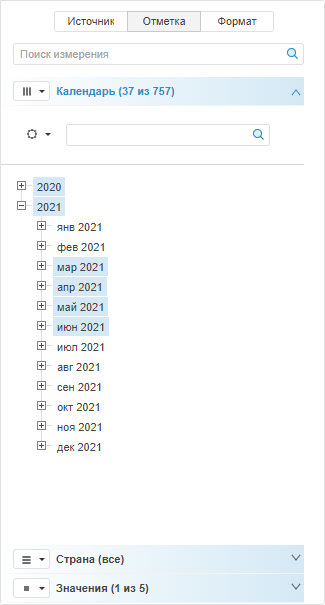
Для удобства работы с большим количеством измерений применяется градиентная подсветка измерений с отметкой в списке измерений на боковой панели, а также в выпадающем списке измерений применяется подсветка в виде сплошной подсветки.
Примечание. Для работы с инструментом «Отчёты» в веб-приложении смотрите статью «Начало работы с инструментом «Отчёты» в веб-приложении».
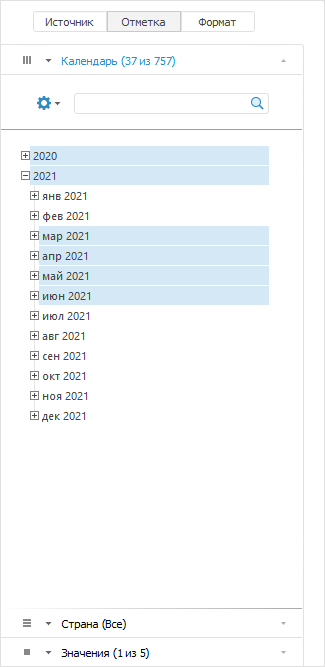
Выбор варианта расположения измерения в таблице
Для таблицы выбор фиксированного измерения в качестве метрики позволяет настроить визуальное отображение для нескольких элементов измерения, используя цвет и размер шрифта или заливку ячеек. Укажите измерения, которые будут отображаться в строках/столбцах таблицы, и измерения, которые будут исключены из строк и столбцов, то есть будут зафиксированы. Экспериментируя с расположением измерений, найдите оптимальное представление анализируемых данных.
Выберите вариант расположения измерения в меню вкладки в группе
вкладок «Отметка» боковой панели,
нажав на кнопку с пиктограммой ![]() ,
, ![]() или
или ![]() ,
которая находится слева от заголовка вкладки:
,
которая находится слева от заголовка вкладки:
 По
столбцам;
По
столбцам; По
строкам;
По
строкам; Фиксированные;
Фиксированные;
Фиксация измерения предназначена для скрытия измерения из строк и столбцов таблицы, на основании которой строятся представления данных.
 Фильтр
в источнике. Доступно только в веб-приложении инструментов
«Аналитические запросы (OLAP)»
и «Аналитические панели».
Фильтр
в источнике. Доступно только в веб-приложении инструментов
«Аналитические запросы (OLAP)»
и «Аналитические панели».
Примечание. Доступно только для кубов с включенным методом агрегации фактов.
Используйте вариант расположения  «Фильтр в источнике» для измерений,
которые не будут участвовать при построении представления данных.
Доступно для всех измерений, кроме измерений
фактов и измерений с настроенным доступом к элементам
справочников НСИ,
табличных
и вычисляемых
справочников.
«Фильтр в источнике» для измерений,
которые не будут участвовать при построении представления данных.
Доступно для всех измерений, кроме измерений
фактов и измерений с настроенным доступом к элементам
справочников НСИ,
табличных
и вычисляемых
справочников.
При добавлении в экспресс-отчёт/аналитическую
панель кубов-источников с включённым методом агрегации для измерений
по умолчанию используется вариант расположения  «Фильтр в источнике», если
измерения исключены из строк и столбцов. При отключении агрегации
в кубе для данных измерений применится вариант расположения
«Фильтр в источнике», если
измерения исключены из строк и столбцов. При отключении агрегации
в кубе для данных измерений применится вариант расположения  «Фиксированные».
«Фиксированные».
Примечание.
При открытии экспресс-отчётов/аналитических панелей в настольном приложении
для измерений, использующих вариант расположения  «Фильтр в источнике», применится
вариант расположения
«Фильтр в источнике», применится
вариант расположения  «Фиксированные».
«Фиксированные».
Порядок расположения измерений в группе вкладок «Отметка» боковой панели зависит от варианта расположения, выбранного для данного измерения. Выше всех располагаются измерения в столбцах, затем - в строках, ниже - фиксированные.
Настройка роли измерения
Для визуализаторов вместо расположения измерения задается роль измерения в меню вкладки в группе вкладок «Отметка» боковой панели:
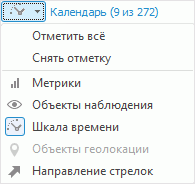
Элементы измерения с ролью «Метрики» могут управлять характеристиками визуализатора, например, для таблицы можно задать значение, цвет фона, цвет шрифта, размер шрифта. На вкладке измерения отображаются дополнительные переключатели. Набор переключателей зависит от типа визуализатора:
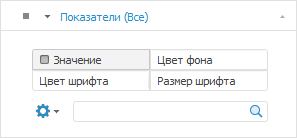
Подробное описание приведено в статье «Настройка роли измерения».
Комбинирование измерений
Комбинирование измерений объединяет несколько измерений в одно и отображает его элементы в виде дерева временных рядов. Для комбинирования измерений нажмите кнопку «Комбинировать» на вкладке «Иерархия» ленты инструментов.
Примечание. Комбинирование измерений доступно в инструментах «Аналитические панели» и «Аналитические запросы (OLAP)».
Подробное описание приведено в статье «Комбинирование измерений».
Редактирование измерения
Редактирование измерения предназначено для пользовательской настройки измерения и позволяет редактировать:
Для настройки параметров исходного справочника вызовите мастер настройки справочника.
Примечание. Возможность настройки параметров исходного справочника доступна только в настольном приложении.
Для этого:
выполните команду «Измерение > Исходный справочник» в контекстном меню измерения;
нажмите кнопку «Редактировать», расположенную в группе «Измерение» на вкладке «Иерархия» ленты инструментов. Затем в раскрывающемся меню кнопки выберите пункт «Исходный справочник». Вкладка «Иерархия» доступна при выборе вкладки «Отметка» на боковой панели.
Примечание.
Настройка параметров исходного справочника может быть отключена с
использованием языка Fore.
Редактирование измерения доступно, если во всех измерениях куба определён
первичный
ключ.
Подробное описание приведено в статье «Редактирование измерений».
Работа с элементами измерения
При работе с элементами измерения доступны следующие операции:
поиск измерения. Доступно только в веб-приложении инструментов «Аналитические запросы (OLAP)» и «Аналитические панели»;
изменение отображения наименования элементов.
Подробное описание приведено в статье «Работа с элементами измерения».
Работа с иерархиями
Альтернативная иерархия - это альтернативные правила, по которым группируются элементы в измерении. Альтернативная иерархия позволяет отображать одни и те же данные с разных точек зрения.
Пользовательская иерархия - это вид альтернативной иерархии, полученной в результате редактирования списка измерений и/или элемента измерения.
При работе с иерархиями доступны следующие операции:
Подробное описание приведено в статье «Работа с иерархиями».
Дополнительные настройки измерений
 Отображение/скрытие
измерений в группе вкладок «Отметка»
Отображение/скрытие
измерений в группе вкладок «Отметка»

